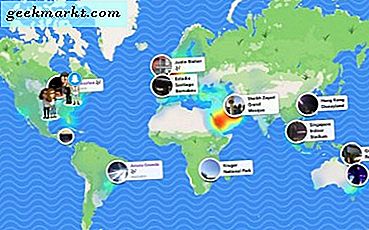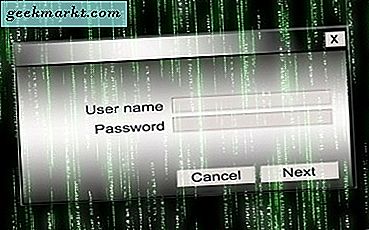
Sommige Windows-gebruikers hebben dit foutbericht ontvangen: "De gebruikersprofieldienst is mislukt door de aanmelding." Hoe repareert u dit en waarom gebeurt dit? We gaan u mogelijke redenen geven voor dit probleem en laten u zien hoe u dit probleem kunt oplossen.
De fout kan zich voordoen als uw Windows-computer niet correct is ingelogd op uw gebruikersprofiel. Het kan zijn vanwege een beschadigd gebruikersprofiel; uw antivirussoftware kan ertoe hebben geleid dat de aanmelding niet lukte door deze uit te voeren terwijl u probeerde in te loggen op uw machine, of het zou gewoon een storing kunnen zijn.
Hoe de fout gebruikersprofiel op te lossen
Fix 1
Onze eerste oplossing is het afsluiten van uw computer en het opnieuw opstarten. Controleer vervolgens of het foutbericht "Gebruikersprofielservice mislukt aanmelden" opnieuw verschijnt. Als je dat niet doet, dan is opgelost! Als je dat doet, dan is hier nog een oplossing om te proberen.
Repareer het gebruikersprofiel
Fix 2
Dit onderdeel vereist het wijzigen van het Windows-register. Het wijzigen van het register moet alleen worden gedaan door degenen die goed vertrouwd zijn met Windows. Als u zich daar niet comfortabel bij voelt, probeer het dan alstublieft niet. (Disclaimer: als je het toch probeert, hou ons dan niet verantwoordelijk. Let op!)
- Druk op de Windows-toets en de "R" -toets op uw toetsenbord. Hiermee wordt het vakje (Zoeken) "Uitvoeren" geopend. Typ "regedit" en klik vervolgens op de knop OK.

- Nu zal het venster "Register-editor" op uw scherm geopend zijn.

- Navigeer vervolgens naar en kies deze registersubsleutel: HKEY_LOCAL_MACHINE \ SOFTWARE \ Microsoft \ Windows NT \ CurrentVersion \ ProfileList
- Zoek vervolgens de map die begint met "S-1-5" en een andere lange reeks cijfers erna.

- Zoek de vermelding "Profielafbeelding" in het rechterdeelvenster en dubbelklik erop om te controleren of het profiel van de gebruikersaccount de fout bevat.

Wanneer u meer dan één map hebt met "S-1-5" en nog een lange reeks getallen erachter, en één map eindigt op ".bak", moet u de .bak-map hernoemen. Hier is hoe je dat doet:
- Klik met de rechtermuisknop op de map zonder .bak erna, en selecteer vervolgens "hernoemen." Typ ".ba" en klik op "Enter" op uw toetsenbord.
- Klik vervolgens met de rechtermuisknop op het bestand dat eindigt op .bak en selecteer "hernoemen" en verwijder de .bak aan het einde van de bestandsnaam. Klik op "Enter" op uw toetsenbord.
- Ga nu terug naar de map met de naam .ba erachter en klik met de rechtermuisknop, selecteer "hernoemen." Wijzig .ba in .bak en klik op "Enter" op je toetsenbord.
Heeft u slechts één map die begint met "S-1-5" gevolgd door een lange reeks cijfers erachter en eindigt op .bak? Klik met de rechtermuisknop op het bestand en selecteer vervolgens "Hernoemen." Verwijder nu .bak aan het einde van de mapnaam en klik op "Enter" op uw toetsenbord.
Zodra u de bovenstaande stappen voor het hernoemen hebt uitgevoerd:
- Klik op de map die niet eindigt op .bak en dubbelklik in het rechterdeelvenster op "RefCount". Wanneer RefCount wordt geopend, typt u "0" in het tekstvak met de waardegegevens. Klik vervolgens op de knop OK.

- Klik opnieuw op de map die niet eindigt op .bak en dubbelklik in het rechterdeelvenster op "Staat". Wanneer Staat opent, typt u "0" in het tekstvak met de waardegegevens. Klik vervolgens op de knop OK.

- Sluit het venster Register-editor.
- Herstart je computer.
- Meld u aan bij Windows met uw gebruikersaccount.
Hoewel het geen duidelijke en eenvoudige taak is, als Fix # 1 niet voor u werkt, is het de moeite waard om te proberen uw gebruikersaccountprofiel in Windows te repareren. Anders moet u een nieuw gebruikersaccountprofiel maken en uw gegevens ernaar kopiëren. Als alternatief kunt u in het slechtste geval het oude profiel verwijderen en helemaal opnieuw beginnen door een nieuw profiel te maken.
We hopen dat een van onze fix-it-oplossingen voor u heeft gewerkt!